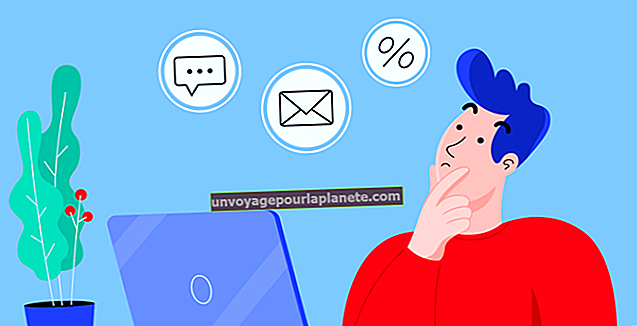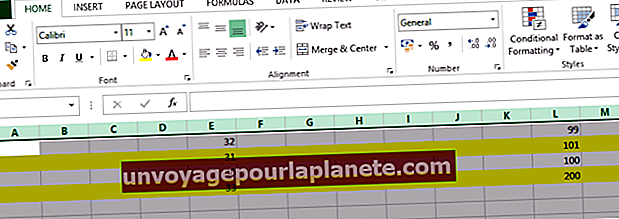Cách tạo một thư mục trên MacBook
Giống như Windows, Mac OS X sử dụng các thư mục hoặc "thư mục" để sắp xếp các tệp trên máy tính của bạn. Bạn định vị và sắp xếp nội dung trên MacBook của mình bằng giao diện máy tính để bàn được gọi là Finder. Finder cung cấp cho bạn nhiều cách để tạo một thư mục mới bằng chuột hoặc bàn phím. Tìm một vị trí trên MacBook nơi bạn muốn lưu trữ các tệp và sử dụng Finder để tạo một thư mục mới.
1
Nhấp đúp vào biểu tượng "Mac OS X" trên màn hình để truy cập nội dung trong ổ cứng MacBook của bạn. Bấm đúp vào thư mục "Người dùng", sau đó bấm đúp vào thư mục có tên người dùng máy tính của bạn để truy cập thư mục chính của bạn. Nếu bạn muốn tạo một thư mục mới ở một vị trí khác, hãy điều hướng đến vị trí đó.
2
Bấm chuột phải vào vùng đang mở của cửa sổ, rồi bấm vào "Thư mục mới". Nếu bạn có MacBook với bàn di chuột một nút, hãy giữ phím "Điều khiển" trong khi nhấp. Bạn cũng có thể tạo một thư mục mới bằng cách nhấp vào menu "Tệp" ở đầu màn hình và chọn "Thư mục Mới" hoặc nhấn đồng thời các phím "Shift," "Command" và "N". Thao tác này tạo một thư mục mới có tên "Thư mục không có tiêu đề".
3
Bấm vào tên của thư mục mới để đánh dấu nó, sau đó bấm lại vào tên để hiển thị con trỏ.
4
Nhập tên mong muốn cho thư mục, sau đó nhấn "Quay lại".